Inserimento di caratteri
Per le schermate che richiedono valori alfanumerici, inserire i caratteri usando i tasti sul display touchpanel. Per inserire i numeri, si possono anche utilizzare i tasti numerici.
Esempio: modalità <Caratt. alfanumer.>
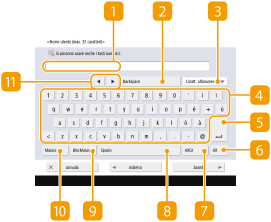
 Campo inserimento caratteri
Campo inserimento caratteri
Vengono visualizzati i caratteri inseriti.
 Pulsante <Backspace>
Pulsante <Backspace>
Ogni volta che si preme il pulsante, è possibile eliminare i caratteri a sinistra del cursore uno per volta.

Se il carattere da eliminare non si trova a sinistra del cursore, premere  o
o  (
( ) per spostare il cursore.
) per spostare il cursore.
 o
o  (
( ) per spostare il cursore.
) per spostare il cursore.Premere  (Trasparente) sul pannello comandi se si desidera eliminare tutti i caratteri inseriti.
(Trasparente) sul pannello comandi se si desidera eliminare tutti i caratteri inseriti.
 (Trasparente) sul pannello comandi se si desidera eliminare tutti i caratteri inseriti.
(Trasparente) sul pannello comandi se si desidera eliminare tutti i caratteri inseriti. Pulsante di modalità inserimento
Pulsante di modalità inserimento
Selezionare la modalità inserimento dall'elenco a discesa.
<Caratt. alfanumer.> | Modalità inserimento caratteri alfanumerici |
<Simboli> | Modalità inserimento simboli |

Potrebbe non essere possibile selezionare la modalità di immissione poiché il tipo di caratteri inseribili è predeterminato per alcuni schermi.
 Pulsante di inserimento caratteri
Pulsante di inserimento caratteri
Lo stesso layout di tastiera del computer.
 Pulsante di invio
Pulsante di invio
Premere per iniziare una nuova riga.
 Pulsante <Alt>
Pulsante <Alt>
Premere per visualizzare solo i tasti numerici.
 Pulsante <AltGr>
Pulsante <AltGr>
Premere per visualizzare i caratteri accentati.
 Pulsante <Spazio>
Pulsante <Spazio>
Premere per inserire uno spazio.
 Pulsante <BlocMaius>
Pulsante <BlocMaius>
Premere per inserire caratteri maiuscoli.
 Pulsante <Maiusc>
Pulsante <Maiusc>
Premere per inserire caratteri maiuscoli o simboli.
 Pulsante Cursore
Pulsante Cursore
Spostare il cursore nel campo di inserimento.
 |
Quando vengono visualizzati i tasti numericiQuando viene visualizzato <  Si possono usare i tasti num.>, è possibile immettere i valori numerici utilizzando i tasti numerici. Si possono usare i tasti num.>, è possibile immettere i valori numerici utilizzando i tasti numerici.Esempio: schermata di impostazione <Cancellazione pagina> 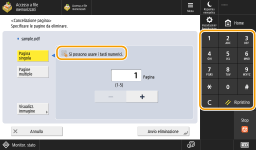 Quando viene visualizzato <  Immettere con i tasti numerici.>, solo i tasti numerici possono essere utilizzati per l'inserimento dei numeri. Immettere con i tasti numerici.>, solo i tasti numerici possono essere utilizzati per l'inserimento dei numeri. |